Исправить устройство Pokeball Plus, которое не могло подключиться к Pokemon GO
Если вы любите играть в Pokémon Go, вы получите больше удовольствия от игры благодаря выделенному контроллеру от Nintendo под названием Покебол Плюс. Вместо того, чтобы ловить покемонов в приложении, вы можете поймать их с помощью Poke Ball Plus на руке. Он вращает Poke Stops и заставит вас почувствовать себя настоящими покемонами.
Чтобы настроить Pokeball Plus, вам нужно будет подключить его к мобильному устройству и в приложении. Но некоторые пользователи Android и iOS жаловались, что их Poke Ball Plus не смог подключиться к приложению Pokemon Go на их мобильных телефонах.
Почему Pokeball Plus не подключается к приложению Pokemon Go?
 Предоставлено: Nintendo.
Предоставлено: Nintendo.
Есть разные причины, по которым ваш Pokeball Plus не подключается к Pokemon Go. Это может быть из-за проблем со связью. Возможно, ваша прошивка устарела. Тем не менее, есть способы исправить ошибку.
Программы для Windows, мобильные приложения, игры - ВСЁ БЕСПЛАТНО, в нашем закрытом телеграмм канале - Подписывайтесь:)
Исправить Poke Ball Plus, неспособный подключиться или соединиться с Pokemon Go
Если вы хотите начать играть со своим Pokeball Plus, но из-за этой ошибки вам мешает, следуйте приведенным ниже решениям по одному и посмотрите, смогут ли они решить проблему.
Решение №1 – перезагрузите устройство
Быстрый способ исправить ошибку – перезагрузить устройства. Закройте приложение Pokemon Go и перезапустите мобильное устройство. Вы также можете перезапустить Poke Ball Plus.
Решение №2 – Обновите приложение Pokemon Go
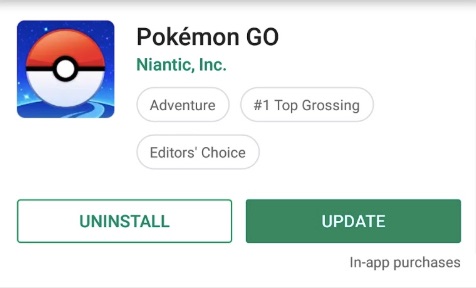
Проблема может быть связана с устаревшим приложением, поэтому лучше всего установить последнюю версию Pokemon Go.
- Для устройств Android перейдите в Google Play Store.
- Найдите Pokemon Go.
- Нажмите «Установить», чтобы загрузить последнюю версию приложения.
- Для устройств iOS перейдите в App Store.
- Найдите Pokemon Go.
- Загрузите любое обновление, если оно есть.
Решение №3 – Подключите Poke Ball Plus
 Предоставлено: Nintendo.
Предоставлено: Nintendo.
Убедитесь, что ваш Poke Ball Plus подключен к вашему приложению.
- Перейдите в меню настроек вашего Pokemon Go.
- На вашем Pokeball Plus нажмите белую кнопку.
- Если в настройках отображается Pokeball, коснитесь его.
- Подтвердите ваше соединение.
Решение №4 – Отключить сканирование Bluetooth.
Возможно, вы этого не знаете, но ваш Bluetooth может продолжать поиск ближайших устройств. Он продолжает мешать подключению Pokeball Plus.
- Запустите настройки вашего телефона.
- Перейти к локации.
- В настройках режима отключите сканирование Bluetooth. Если он недоступен, выберите вариант «Только устройство».
- Теперь попробуйте подключить свой Pokeball Plus.
- Отключите Bluetooth и откройте приложение Pokemon Go.
- Включите Bluetooth обратно. Не подключайтесь.
- Зайдите в игру и подключите мяч.
Решение № 5 – снова подключите Pokeball Plus к устройству

- В приложении Pokemon Go найдите значок Pokeball Plus.
- Убедитесь, что значок тусклый. В противном случае коснитесь его, чтобы уменьшить яркость.
- Проведите вверх в нижней части экрана.
- Найдите значок Bluetooth и нажмите и удерживайте его.
- Теперь найдите Pokeball Plus и щелкните значок рядом с ним.
- Выберите «Забыть устройство» и перезагрузите мобильный телефон.
- Запустить настройки Bluetooth.
- Подключите Bluetooth к Pokeball Plus еще раз.
- На своем Pokeball Plus найдите кнопку «Сброс» и удерживайте ее с помощью булавки в течение пяти секунд. Загорится синий свет и нажмите красную кнопку на Pokeball Plus.
- Отпустите кнопку Reset и снова соберите ее, пока она не завибрирует.
- Теперь соедините его в игре.
- Если пары не совпадают, попробуйте повторить процесс.
Статья вам помогла? Дайте нам знать в комментариях ниже.
Программы для Windows, мобильные приложения, игры - ВСЁ БЕСПЛАТНО, в нашем закрытом телеграмм канале - Подписывайтесь:)